Excel'de veriyi sınırlayıcıya göre nasıl bölüp sütun olarak yeniden düzenlersiniz?
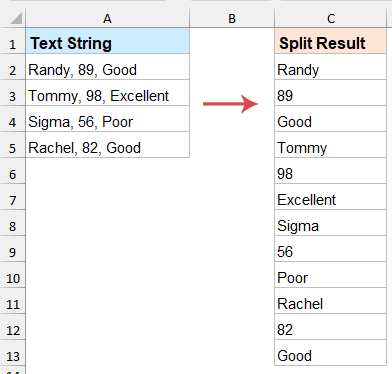
Excel ile çalışırken, virgül, noktalı virgül veya diğer sınırlayıcılarla ayrılmış birden fazla değeri içeren hücrelerle karşılaşmak yaygındır. Eğer böyle bir hücre aralığını belirli bir sınırlayıcıya göre bölmek ve sonuçta ortaya çıkan tüm değerleri aşağıdaki ekran görüntüsünde gösterildiği gibi tek bir sütuna birleştirmek istiyorsanız, daha iyi veri düzenleme ve analizi için bunu başarmak üzere etkili yöntemler bulunmaktadır.
Veriyi sınırlayıcıya göre bölüp sütun olarak yeniden düzenleme
Formül (Excel 365) ile veriyi sınırlayıcıya göre bölüp sütun olarak yeniden düzenleme
Excel 365'te, bu dönüşümü modern işlevler olan TEXTSPLIT ve TEXTJOIN işlevlerini kullanarak dinamik olarak gerçekleştirebiliriz.
Sonucu koymak istediğiniz hücreye tıklayın, aşağıdaki formülü girin ve Enter tuşuna basın. Virgülle ayrılmış metin dizelerini içeren hücreler anında bir listeye dönüştürülür. Ekran görüntüsüne bakın:
=TRANSPOSE(TEXTSPLIT(TEXTJOIN(", ", TRUE, A2:A5), ", "))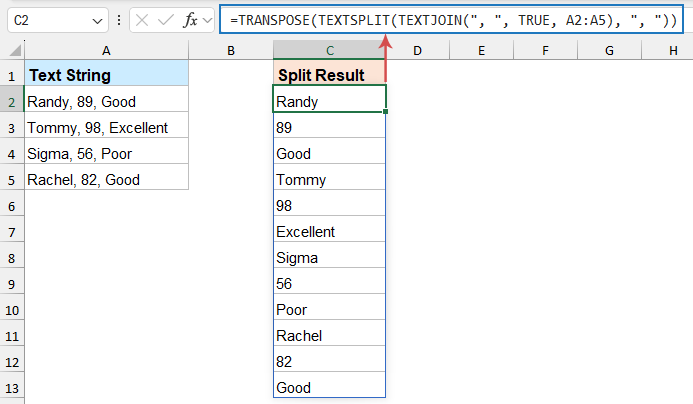
- TEXTJOIN(",", DOĞRU, A2:A5): A2:A5'teki tüm değerleri virgüllerle ayrılmış tek bir metin dizesine birleştirir.
- TEXTSPLIT(..., ","): Birleştirilmiş metni her virgül olduğunda ayrı değerlere böler.
- TRANSPOSE(...): Ortaya çıkan değerler satırını dikey bir sütuna çevirir.
Kutools for Excel ile veriyi sınırlayıcıya göre bölüp sütun olarak yeniden düzenleme
Eski Excel sürümlerini (TEXTSPLIT işlevinden yoksun 2016/2019 vb.) kullanan kullanıcılar için, Kutools for Excel'in Veriyi Satırlara Bölme özelliği ideal bir çözüm sunar. Bu özellik, belirli bir sınırlayıcıya göre hücre içeriklerini hızlıca tek bir sütuna bömenize olanak tanıyarak zaman ve çaba tasarrufu sağlar.
Kutools for Excel'i yükledikten sonra lütfen aşağıdaki adımları izleyin:
- Tıklayın Kutools > Birleştir & Böl > Veriyi Satırlara Böl, ekran görüntüsüne bakın:

- İçindeki Veriyi Satırlara Böl diyalog kutusunda, aşağıdaki işlemleri belirtin:
- Bölünmesini istediğiniz hücreleri seçin;
- Ayraç bölümünde Diğer'i seçin, ardından hücre içeriğinin nasıl bölüneceğini tanımlamak için sınırlayıcınızı (örneğin, bir virgül ve boşluk) yazın;
- Son olarak, tıklayın Tamam düğmesine basın.

Sonuç: Seçilen hücreler, belirlenen sınırlayıcılarla bir sütuna bölünmüştür.
VBA kodu ile veriyi sınırlayıcıya göre bölüp sütun olarak yeniden düzenleme
Burada, size VBA'yı kullanarak hücre içeriğini bir sınırlayıcıya göre nasıl böleceğinizi ve sonuçları tek bir sütuna yeniden düzenleyeceğinizi göstereceğiz.
1. Alt + F11 tuşlarına basarak Microsoft Visual Basic for Applications penceresini görüntüleyin.
2. Ekle > Modül'e tıklayın ve aşağıdaki kodu yeni Modül penceresine yapıştırın.
VBA: Böl ve Dönüştür
Sub Vertical()
'Updateby Extendoffice
Dim i As Long, strTxt As String
Dim startP As Range
Dim xRg As Range, yRg As Range
On Error Resume Next
Set xRg = Application.InputBox _
(Prompt:="Range Selection...", _
Title:="Kutools For Excel", Type:=8)
i = 1
Application.ScreenUpdating = False
For Each yRg In xRg
If i = 1 Then
strTxt = yRg.Text
i = 2
Else
strTxt = strTxt & "," & yRg.Text
End If
Next
Application.ScreenUpdating = True
Set startP = Application.InputBox _
(Prompt:="paste range...", _
Title:="Kutools For Excel", Type:=8)
ary = Split(strTxt, ",")
i = 1
Application.ScreenUpdating = False
For Each a In ary
startP(i, 1).Value = a
i = i + 1
Next a
Application.ScreenUpdating = True
End Sub3. Kodu çalıştırmak için F5 tuşuna basın, bölme ve transpoz işlemi için bir aralık seçmeniz gereken bir iletişim kutusu açılır.
4. Tıklayın Tamam. Verilerin nereye yerleştirileceği için bir konum seçmek üzere başka bir iletişim kutusu açılır.
5. Tıklayın Tamam, ve seçim virgüle göre bölünmüş ve transpoze edilmiştir.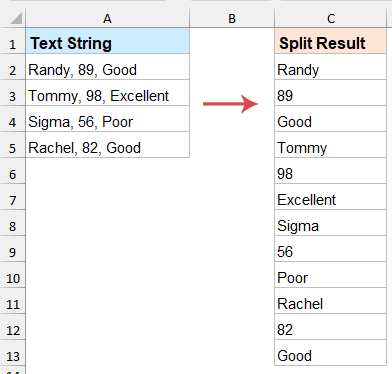
🔚 Sonuç
Tüm yöntemler, sınırlandırılmış verileri bölme konusundaki temel sorunu etkili bir şekilde çözmektedir; en uygun seçeneğin hangisi olacağı teknik rahatlık düzeyinize ve özel gereksinimlerinize bağlıdır.
- Çoğu Excel 365 kullanıcı için, formül yaklaşımı güç ve sürdürülebilirlik açısından en iyi dengeyi sunar.
- Programcı olmayanlar için sık ve karmaşık dönüşümlerde Kutools idealdir.
- Kurumsal ortamlarda özelleştirilmiş, otomatik çözümler için VBA en fazla kontrolü sağlar.
Belirli ihtiyaçlarınıza göre yöntemi seçin. Eğer daha fazla Excel ipucu ve hilesini keşfetmeye ilgi duyuyorsanız, web sitemiz binlerce öğretici sunarak Excel'i ustalaşmanızda size yardımcı olacaktır.
En İyi Ofis Verimlilik Araçları
Kutools for Excel ile Excel becerilerinizi güçlendirin ve benzersiz bir verimlilik deneyimi yaşayın. Kutools for Excel, üretkenliği artırmak ve zamandan tasarruf etmek için300'den fazla Gelişmiş Özellik sunuyor. İhtiyacınız olan özelliği almak için buraya tıklayın...
Office Tab, Ofis uygulamalarına sekmeli arayüz kazandırır ve işinizi çok daha kolaylaştırır.
- Word, Excel, PowerPoint'te sekmeli düzenleme ve okuma işlevini etkinleştirin.
- Yeni pencereler yerine aynı pencerede yeni sekmelerde birden fazla belge açıp oluşturun.
- Verimliliğinizi %50 artırır ve her gün yüzlerce mouse tıklaması azaltır!
Tüm Kutools eklentileri. Tek kurulum
Kutools for Office paketi, Excel, Word, Outlook & PowerPoint için eklentileri ve Office Tab Pro'yu bir araya getirir; Office uygulamalarında çalışan ekipler için ideal bir çözümdür.
- Hepsi bir arada paket — Excel, Word, Outlook & PowerPoint eklentileri + Office Tab Pro
- Tek kurulum, tek lisans — dakikalar içinde kurulun (MSI hazır)
- Birlikte daha verimli — Ofis uygulamalarında hızlı üretkenlik
- 30 günlük tam özellikli deneme — kayıt yok, kredi kartı yok
- En iyi değer — tek tek eklenti almak yerine tasarruf edin

